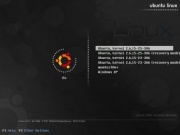Diferencia entre revisiones de «GRUB al estilo de SUSE»
m |
(Eliminado el caracter $ de la linea de comandos ya que molestaba a la hora de copiar y pegar el codigo en la terminal) |
||
| Línea 13: | Línea 13: | ||
Ahora desinstalamos el grub e instalamos el nuevo (sin miedo, es seguro): | Ahora desinstalamos el grub e instalamos el nuevo (sin miedo, es seguro): | ||
| − | + | sudo aptitude remove grub | |
| − | + | sudo dpkg -i grub-gfxboot_0.97-5_i386.deb | |
| − | + | sudo grub-install /dev/hda | |
'''Atentos a una cosa importante''': Este /dev/hda hay que cambiarlo por la ruta correcta donde tenemos instalado nuestro GRUB. Para saberlo exactamente nada mejor que mirar la orden de carga del kernel en /boot/grub/menu.lst. Utiliza este comando | '''Atentos a una cosa importante''': Este /dev/hda hay que cambiarlo por la ruta correcta donde tenemos instalado nuestro GRUB. Para saberlo exactamente nada mejor que mirar la orden de carga del kernel en /boot/grub/menu.lst. Utiliza este comando | ||
| − | + | cat /boot/grub/menu.lst | grep kopt=root=/dev/ | |
y fijate en la salida en que /dev/hd** está: | y fijate en la salida en que /dev/hd** está: | ||
| Línea 28: | Línea 28: | ||
Lo siguiente es descomprimir el zip con el tema que bajaste antes y copiarlo dentro de /boot/grub | Lo siguiente es descomprimir el zip con el tema que bajaste antes y copiarlo dentro de /boot/grub | ||
| − | + | sudo cp message.ubugrey /boot/grub/ | |
El último paso es sencillo, editar el menú del grub: | El último paso es sencillo, editar el menú del grub: | ||
| − | + | sudo gedit /boot/grub/menu.lst | |
y agregarle al comienzo esta línea: | y agregarle al comienzo esta línea: | ||
Revisión de 22:29 4 sep 2006
Una vez arrancado el ordenador lo primero que se nos muestra es el booteador, el GRUB, desafortunadamente no es nada agradable a la vista comparado con otras distros, ejemplo SUSE.
Si habéis visto el que incorpora SUSE, es mucho más vistoso que el que trae Ubuntu por defecto, y aunque éste se puede mejorar rápidamente poniendo una imagen de fondo, seguro que este tipo de GRUB os gusta mucho más.
Es bastante sencillo hacerlo, la información está extraída de este How-To, aunque no me ha funcionado a la perfección con esos pasos, por lo que hay que cambiar un par de cosas.
En primer lugar, deberemos descargarnos el paquete grub-gfxboot y uno de los temas. En el How-to tenéis una larga lista al final, de todos ellos yo me he quedado con Ubugrey: que es el que se ve en la imagen. Como siempre, desde consola:
wget http://quasarfreak.googlepages.com/grub-gfxboot_0.97-5_i386.deb
Ahora desinstalamos el grub e instalamos el nuevo (sin miedo, es seguro):
sudo aptitude remove grub sudo dpkg -i grub-gfxboot_0.97-5_i386.deb sudo grub-install /dev/hda
Atentos a una cosa importante: Este /dev/hda hay que cambiarlo por la ruta correcta donde tenemos instalado nuestro GRUB. Para saberlo exactamente nada mejor que mirar la orden de carga del kernel en /boot/grub/menu.lst. Utiliza este comando
cat /boot/grub/menu.lst | grep kopt=root=/dev/
y fijate en la salida en que /dev/hd** está:
## e.g. kopt=root=/dev/hda1 ro # kopt=root=/dev/hda3 ro <-----En este caso sería /dev/hda3
Lo siguiente es descomprimir el zip con el tema que bajaste antes y copiarlo dentro de /boot/grub
sudo cp message.ubugrey /boot/grub/
El último paso es sencillo, editar el menú del grub:
sudo gedit /boot/grub/menu.lst
y agregarle al comienzo esta línea:
gfxmenu /boot/grub/message.ubugrey ## default num # Set the default entry to the entry number NUM. Numbering starts from 0, and # the entry number 0 is the default if the command is not used. # .....
Reiniciar y ya tenemos nuestro nuevo arranque gráfico